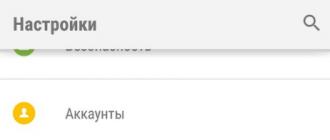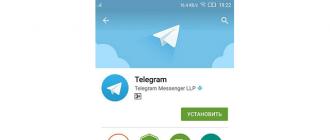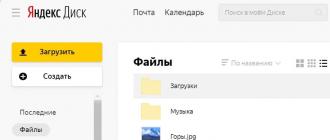Справочник Виды номенклатуры. Описание работы
А на этот раз я расскажу о номенклатуре. Вернее, расскажу о ее базовых особенностях, ведь подавляющее большинство функций конфигурации «Розница» в большей или меньшей степени взаимодействуют с номенклатурой, и это очень объемная тема. Поэтому для начала давайте разберемся, что это вообще такое.
В конфигурации «Розница» предусмотрено всего три типа номенклатуры: товары, услуги и подарочные сертификаты. О сути этих типов, я думаю, все понятно из названий, поэтому я просто хочу подчеркнуть их некоторые особенности, влияющие на принципы их учета.
Товары — это какие-то материальные объекты, которые мы получаем у поставщиков или изготавливаем сами, а затем реализуем через наши торговые точки. Соответственно, изначально мы должны их откуда-то взять и поместить на склад, откуда потом они будут проданы. То есть в этом случае ведется складской учет.
Услуги, как тип номенклатуры, могут оказываться и получаться. Например, мы можем платить за услугу по доставке товаров, а сами оказывать дополнительные услуги вроде подарочного оформления товаров или предварительной настройки какой-то техники, которую продаем. Основное отличие услуги от товара в том, что она — нематериальна. Соответственно, в данном случае складской учет не ведется.
Подарочные сертификаты — наиболее интересный, хоть и менее востребованный тип номенклатуры. Как и любые другие товары, сертификаты могут приобретаться у поставщиков или изготавливаться самостоятельно, а после этого точно так же продаваться в магазине. Но в отличие от обычного товара подарочный сертификат может быть еще и принят от покупателя в качестве оплаты.
Все три типа классифицируются в «Рознице» по видам номенклатуры, номенклатурным группам и группам номенклатуры. Несмотря на сходство двух последних наименований, это разные понятия, которые не стоит путать.
Вид номенклатуры описывает, к какой категории она относится. С его помощью в базе данных объединяются товары со схожими характеристиками.
Чтобы объяснить это более наглядно, давайте представим, что у нас есть хозяйственный магазин с разнообразными категориями товаров. И среди этих товаров есть ведра. Их много, все они разные и отличаются по массе параметров: материалу, цвету, емкости, производителю, в конце концов. Но это все — ведра. И мы можем выделить их в отдельный вид номенклатуры. А если понадобится, мы можем классифицировать наши ведра более гибко, разделив их на несколько видов номенклатуры: эмалированные, пластиковые, оцинкованные и так далее.
Чтобы включить возможность добавлять характеристики, переключитесь на вкладку «Администрирование» и нажмите ссылку «Настройки номенклатуры».

В открывшемся окне нам нужно отметить птичкой пункт «Характеристики номенклатуры». Эта настройка добавит в карточку видов необходимые нам параметры.

Теперь перейдем на вкладку «Нормативно-справочная информация», откроем страницу с видами номенклатуры и нажмем на клавиатуре горячую клавишу Insert, чтобы создать и добавить новый вид.

После всего этого у нас появится следующая форма, с помощью которой мы должны описать создаваемый вид номенклатуры.

В верхней части формы находятся строки «Тип номенклатуры» и «Группа». По умолчанию приложение всегда выбирает тип «Товар». Если требуется выбрать другой тип, то это нужно сделать сейчас.
Объединение видов номенклатуры в группы дает больше возможностей для тонкой настройки. Например, мы можем создать общую группу «Ведра», в которой зададим какие-то общие настройки для всех ведер вообще, а можем сделать внутри еще несколько групп, каждая из которых будет иметь собственный набор характеристик, присущий только товарам, включенных в нее, как говорилось выше: пластиковые, эмалированные, оцинкованные ведра и так далее.
Затем нужно придумать название для создаваемого вида. Я рекомендую также указывать в названии, какой тип характеристики вы будете использовать. Поле ввода ограничено пятьюдесятью символами, поэтому длинные названия придется сокращать.
Прежде чем продолжить разговор о характеристиках, давайте заглянем на вкладку «Значения по умолчанию». Здесь можно указать данные, которые автоматически будут подставляться в карточку каждого товара этого вида номенклатуры: единица измерения, ставка НДС и номенклатурная группа. Я рекомендую по возможности заполнять эти поля. Конечно, при создании новых позиций номенклатуры заполнение этих разделов в соответствующей карточке займет считаные секунды, но при работе с сотнями позиций в день это здорово сэкономит вам время.

Позже, когда вы будете создавать новые позиции номенклатуры, при необходимости вы сможете изменить любые из автоматически заполненных значений, кроме типа номенклатуры и присущих данному виду настроек характеристик. Это позволяет не создавать два новых вида номенклатуры для товаров, схожих во всем, кроме, скажем, единицы измерения.
Давайте представим, что в нашем хозяйственном магазине есть трубы, которые сделаны из одного материала и имеют одинаковые наборы диаметров, поэтому идея объединить их в один вид номенклатуры выглядит вполне логично. Но одни из этих труб продаются метражом, а другие — поштучно, отрезками фиксированной длины.
Конечно, в этом случае можно просто не устанавливать единицу измерения по умолчанию и затем каждый раз задавать ее вручную. Но если поштучные трубы продаются гораздо чаще, то есть смысл установить в качестве единицы измерения штуки, а для труб, продающихся метражом, менять это значение при внесении каждой новой позиции. Ведь пустое значение все равно придется заполнять, а так вы сэкономите время хотя бы на штучных экземплярах.
Теперь давайте вернемся на вкладку с основными настройками и ознакомимся с доступными вариантами характеристик. Если мы активируем опцию «Использовать характеристики», то должны будем выбрать один из двух доступных вариантов: общие или индивидуальные характеристики.

Вид номенклатуры с общими характеристиками отличается тем, что все позиции номенклатуры этого вида будут иметь один общий набор характеристик, который задается прямо здесь. Эти характеристики автоматически будут добавлены к новой позиции, как только для нее будет указан соответствующий вид.

Если же для вида номенклатуры используются индивидуальные характеристики, то их список нужно будет заносить вручную для каждой позиции при ее создании.
Конечно, общий список очень удобен, ведь использование для нескольких позиций один раз составленного набора характеристик позволяет здорово сэкономить время. Но у этого подхода есть свои подводные камни, о которых вам нужно знать.
В примере, продемонстрированном на иллюстрации выше, я завел несколько общих характеристик для вида номенклатуры «Ведра» и собираюсь присваивать их всем ведрам, имеющимся в нашем магазине. А теперь представьте, что есть два завода-поставщика, у которых мы эти ведра закупаем. Характеристики продукции этих заводов полностью совпадают, за исключением того, что один из них не производит ведра зеленого цвета.
Таким образом, если мы используем в данном случае общие характеристики, это приведет к тому, что у нас в справочнике номенклатуры появятся несуществующие на свете ведра зеленого цвета от одного из заводов. Он такие просто не выпускает.
С точки зрения учета в этом нет ничего страшного. Поскольку эти ведра не будут поступать на склады, на учет они никак не повлияют. Но в один прекрасный момент специалист, отвечающий за закупки, увидит, что в базе данных есть товар, которого нет в наличии. Значит, товар закончился и его нужно заказывать. И человек начинает заказывать товар, который не существует в принципе.
Справедливости ради нужно сказать, что в «1С:Розница» есть удобный механизм закупок, позволяющий избегать таких нюансов, но проблема в том, что далеко не все умеют им пользоваться и описанный выше пример взят из реальной практики. А чтобы свести возможные проблемы к минимуму, работа всегда должна организовываться из того расчета, что события будут разворачиваться по наихудшему из возможных сценариев. Поэтому я советую по возможности использовать индивидуальные характеристики. Чем больше времени вы потратите на настройку конфигурации на этом этапе, тем проще будет работать с ней впоследствии.
На этом тема о видах номенклатуры подошла к концу. В следующей статье я расскажу о других особенностях номенклатуры. В частности, вы узнаете, что такое номенклатурные группы, и научитесь настраивать автоматическое распределение товаров разных видов по складам.
Прежде чем создавать карточки номенклатуры, необходимо заполнить справочник Виды номенклатуры - этот справочник позволяет классифицировать номенклатуру по ассортиментным группам. Настройки, заполненные для определенного вида, будут во многом влиять и на поля в конкретных карточках номенклатуры, которые к этому виду будут принадлежать.
Откроем этот справочник:

На форме списка нажмем кнопку для создания нового вида:

Создадим новый вид номенклатуры Мебель :

В левой части расположена панель закладок, справа - содержимое выбранной закладки. На первой закладке вносятся данные о наименовании, варианте оформления продажи (реализация или акт выполненных работ), настраиваются товарные категории (дополнительная детализация товаров конкретного вида), а также указывается признак использования серий и характеристик (будем подробно рассматривать позднее).
В верхней части нужно выбрать тип номенклатуры, к которому будет относится данный вид (постарайтесь не запутаться, у номенклатуры в программе вообще много всяких классификаторов и рубрикаторов).
Список типов приведен ниже:

Остановимся на варианте Товар . Выбрав это значение, теперь всегда программа будет устанавливать данный тип для всех карточек номенклатуры, в которых мы выберем данный вид.
На второй закладке можно настроить шаблоны для формирования рабочего наименования(используемого в формах списков, документах, отчетах) и наименования для печати (выводимого в печатных формах), подробнее покажу в приложенном видеоуроке:

На третьей закладке в таблицу можно подобрать список свойств номенклатуры, которые автоматически будут появляться в форме списка и выбора номенклатуры дополнительными колонками:

На следующей закладке настраивается процесс заполнения полей номенклатуры для данного вида:
- какие из полей нужно заполнять,
- по каким полям контролировать заполнение,
- по каким полям контролировать уникальность.

На последней закладке можно установить значения по умолчанию (одинаковые для всей номенклатуры данного вида), чтобы сократить время заполнения номенклатуры.
Например, установим ставку НДС (всегда будет 18%) и единицу измерения:

Запишем карточку и вернемся на первую закладку:

Давайте настроим список товарных категорий данного вида:

Создадим несколько детализирующих категорий:

Создание номенклатуры

В открывшейся форме списка нажимаем создать :

Первым делом переключим вариант отображения полей на Показать все :

Укажем рабочее наименование. Если наименование для печати оставить пустым, при записи карточки оно заимствуется из рабочего. Выберем наш вид номенклатуры, при этом некоторые реквизиты заполнятся автоматически:
- тип номенклатуры,
- характерстики,
- серии,
- вариант оформления продажи,
- единица хранения,
- ставка НДС.
Откроем форму для выбора поля Группа списка и в ней создадим новую группу справочника Мебель .
Не будем сейчас заполнять все поля в карточке, но установим признак использования информации о весе и объеме товара (в дальнейшем будем использовать эту информацию):

Ниже расположены данные регламентированного учета, способы обеспечения, параметры печати ценников и этикетов, коды в общероссийских классификаторах:

Запишем карточку и закроем.
По аналогии создадим второй элемент номенклатуры.
В результате получим следующую картину:

Справа располагаются настройки фильтрации, а слева собственно сам список номенклатуры. Фильтрацию можно делать как по видам, так и по иерархии справочника.
Переключение между вариантами фильтрации осуществляется так:

Дополнительные виды номенклатуры и подчиненные им карточки товаров создаются аналогично.
Рассмотрим на примере основные нюансы работы со справочником Номенклатура в 1С 8.3: как создать новую позицию, настроить вид номенклатуры и установить счета учета. Для массового ввода номенклатуры можно воспользоваться отдельной статьей — .
Чтобы зайти в справочник «Номенклатура», нужно выбрать меню «Справочники», а затем в разделе «Товары и услуги» пункт «Номенклатура»:
Так мы зайдем в список элементов справочника. Элементы делятся на группы и непосредственно на номенклатуру:

Группы нужны для группировки номенклатуры по разным признакам. Это очень удобно при последующей работе. В каждой группе можно создать еще неограниченное количество групп (точнее, насколько позволит длина кода, которую задает программист при создании справочника).
Количество уровней в справочнике тоже задает программист, и оно может быть бесконечным.
Итак, попробуем создать группу «Заморозка», а в ней номенклатуру «Пельмени классические».
Заходим в справочник и нажимаем кнопку «Создать группу». Откроется окно создания группы. Там всего два поля: «Наименование» и «Вид номенклатуры».
Поле «Наименование» является обязательным для заполнения, вписываем туда «Заморозка». «Вид номенклатуры» можно не заполнять, но я все же выбрал там «Товары». Где ведется список видов, я напишу позднее. Вид номенклатуры может пригодиться при настройке формирования проводок.
Нажимаем «Записать и закрыть». В списке справочника появится наша новая группа:

Как видно, в наименовании группы я допустил ошибку. Чтобы исправить ее, щелкнем правой клавишей мышки на строчку с группой. Откроется контекстное меню, где можно производить различные действия с данной строкой.
В данном случае нам нужен пункт «Изменить». При нажатии на него откроется та же форма создания (редактирования) группы, где можно произвести необходимые изменения и сохранить их.
Отмечу, что в списке у меня уже есть группа «Полуфабрикаты», и «Заморозку» можно было бы перенести туда. Для этого в контекстном меню есть пункт «Переместить в группу».
Создание новой номенклатуры в 1С 8.3
Переходим к добавлению элемента номенклатуры. Так как мы хотим, чтобы «Пельмени классические» лежали внутри группы, щелкаем на ней два раза и попадаем внутрь.
Здесь жмем кнопку «Создать», откроется форма создания номенклатуры:

Получите 267 видеоуроков по 1С бесплатно:
Заполняем «Наименование» и «Полное наименование».
Давайте разберемся, для чего нужны два наименования и как их заполнять. Поле «Наименование» – это краткое наименование, служит для поиска товара. «Полное наименование» выводится на печать в документах, ценниках и так далее. Поэтому в «Наименование» мы впишем «Пельмени классические», а в «Полном» – «Пельмени классические, фасованные, 500 гр.».
- Значения полей «Входит в группу » и «Вид номенклатуры » заполнять не надо, они берутся из группы.
- Поле «Единица » подразумевает единицу измерения хранения номенклатуры (по ). Так как мы решили, что у нас товар фасованный, выбираем единицу «шт».
- «% НДС » – ставка НДС для номенклатуры. Следует заметить, что в документах можно при необходимости установить другую ставку.
- « » – здесь содержится список товаров (материалов), которые используются в производстве для распределения затрат.
- В «Комментарии » указывается произвольная информация.
- В разделе «Производство » указываются « » и «Спецификация «. Последняя указывается в том случае, если данная номенклатура является готовой продукцией. В «Спецификации» содержится список материалов, из которых состоит продукция.
- Если данная номенклатура является импортным товаром, заполняем «Страну происхождения » и «Номер ГТД «.
- Поле «ТН ВЭД » — это товарная номенклатура внешнеэкономической деятельности, классификатор загружается автоматически.
На этом заполнение данной страницы закончено.
Вкратце пройдемся по другим страничкам справочника, так как информация в них, как правило, настраивается один раз специалистом или заполняется по умолчанию. Для этого в окне номенклатуры нажимаем «Записать и закрыть». Попадаем опять в группу:
Единый каталог описаний товаров и услуг в B2B сегменте в «1С:Предприятии 8». Каталог сервиса 1С:Номенклатура содержит более 2 000 000 карточек товаров и постоянно пополняется. Карточка товара содержит наиболее часто требуемые свойства товара, необходимые для заведения номенклатурной позиции в учетных системах, такие как: наименование, штрихкод, производителя, артикул производителя, единицу измерения, описание, дополнительно доступны изображение товара и характеристики.
В настоящий момент каталог содержит номенклатурные данные розничной торговли. До конца 2018 года планируется наполнить каталог данными из различных областей - стандартной промышленной и медицинской номенклатуры.
Приглашаем пользователей к активной работе по наполнению каталога данными на взаимовыгодных условиях. При возникновении интереса и обсуждения условий такого сотрудничества пишите по адресу [email protected] c указанием рубрики, по которой готовы предоставлять данные.
Назначение «1С:Номенклатура»
- П рименение предприятием в своей деятельности стандартизированного описания товаров и услуг для организации электронного взаимодействия в B2B-сегменте.
- Наведение порядка в справочниках учетных систем предприятий, которым сложно решить проблему своими силами.
- Решение вопроса сопоставления номенклатуры при обмене электронными документами с контрагентами.
- Облегчение поиска нужного товара при закупках (спотовых, регулярных, тендерных и прочих).
Подключение «1C:Номенклатура» — 10 000 карточек бесплатно!
В дальнейшем условия могут быть изменены.
Возможность подключения сервиса «1C:Номенклатура», будет встроена непосредственно в типовые решения «1С» и не потребует трудоемкой настройки.
В первую очередь сервис вышел в составе программного продукта «1С:Розница», в дальнейшем планируется включение сервиса и в другие решения на платформе «1С:Предприятие 8».
В настоящий момент продолжается пилотный период работы сервиса, в рамках которого действует бесплатный стартовый пакет на 10 000 карточек сроком на 1 год.
Bозможности сервиса «1С:Номенклатура» в прикладных решениях 1С:
Порядок в справочнике номенклатуры:
- проверка существующей номенклатуры;
- получение корректных описаний, значений характеристик и изображений товара.
Добавление новой номенклатуры без усилий:
- получение новых карточек номенклатуры по штрихкоду;
- добавление номенклатуры в учетную систему из списка эталонных карточек;
- контекстная подсказка при заполнении реквизитов и характеристик номенклатуры.
Поддержание актуальности баз данных:
- обновление номенклатуры и видов номенклатуры из сервиса;
- получение обновлений описаний, характеристик и изображений.
Преимущества
Для производителей - сокращение времени на ручной труд ввода данных о товарах.
Для покупателей — удобный поиск и закупка товаров производителей, информация о товарах становится доступна в программных продуктах «1С».
Условия получения
Пользователю необходимо иметь программный продукт «1С», который должен находиться на официальной поддержке и быть зарегистрированным на Портале «1С:ИТС».
- Подключить бесплатный пакет на 10 000 карточек можно:
- в Личном кабинете пользователя Портала 1С:ИТС;
- из программных продуктов 1С, в которых реализован функционал работы с «1С:Номенклатурой». В настоящий момент это возможно из «1С:Библиотеки электронных документов» (версия 1.3.10 и выше) или из «1С:Клиента ЭДО 8», (версия 2.3.10 и выше). Список программных продуктов будет расширяться.
- Платное подключение осуществляется через партнеров 1С на основании лицензионного договора.
Программы, в которых реализован сервис
- 1С:Розница 8 (с версии 2.2.8);
- 1С:Розница 8 базовая (с версии 2.2.8);
- 1С:Управление Торговлей 8 (с версии 11.4.5);
- 1С:Управление Торговлей 8 базовая (с версии 11.4.8.79);
- 1С:Управление нашей фирмой (с версии 1.6.15);
- 1С:Управление нашей фирмой базовая (с версии 1.6.15);
- 1С:ERP. Управление предприятием (с версии 2.4.5);
- 1С:Комплексная автоматизация 8 (с версии 2.4.5);
- 1С:Клиент ЭДО (с версии 2.3.10);
- 1С:Касса (с версии 1.07);
- 1С:БЭД (с версии 1.3.10).
Самостоятельно встроить «1С:Номенклатура» в конфигурации на платформе «1С:Предприятие 8» (начиная с версии 8.3.10.2252) возможно при помощи типовой конфигурации «1С:Библиотека электронных документов» (начиная с версии 1.3.10).
Инструкции
- Инструкция по работе с сервисом для "1С:Библиотека электронных документов"
Цена
Дополнительно:
В договор ИТС уровня ПРОФ включено 10 000 карточек
В договор ИТС уровня Техно включено 5 000 карточек
Указанные тарифы действуют сроком 1 год.
Если вы хотите скачать большее количество карточек — напишите письмо на электронную почту [email protected] .
Техподдержка
Поддержка обеспечивается партнерами и линией консультаций фирмы «1С». По вопросам, связанным с работой сервиса, следует обращаться по адресу [email protected] . Просьба в теме письма указать «1С:Номенклатура». Услуга предоставляется только тем пользователям, программные продукты которых находятся на .
Если у вас остались вопросы по подключению сервиса или вам необходима квалифицированная помощь в этом вопросе, пожалуйста, обращайтесь к нашим партнерам, которые оперативно свяжутся с вами и окажут всю необходимую поддержку.
Пример начального заполнения номенклатуры в программе 1С 8.3 Бухгалтерия
Рассмотрим основные нюансы работы со справочником Номенклатура в 1С 8.3: как создать новую позицию, установить вид номенклатуры и установить счета учета.
Что бы зайти в справочник «Номенклатура», нужно выбрать меню «Справочники», а затем в разделе «Товары и услуги» пункт «Номенклатура»:
Так мы зайдем в список элементов справочника. Элементы делятся на группы и непосредственно на номенклатуру:

Иерархия справочника Номенклатуры
Группы нужны для группировки номенклатуры по разным признакам. Это очень удобно при последующей работе. В каждой группе можно создать еще неограниченное количество групп (точнее, насколько позволит длина кода, которую задает программист при создании справочника).
Количество уровней в справочнике тоже задает программист, и оно может быть бесконечным.
И так, попробуем создать группу «Заморозка», а в ней номенклатуру «Пельмени классические».
Заходим в справочник и нажимаем кнопку «Создать группу». Откроется окно создания группы. Там всего два поля: «Наименование» и «Вид номенклатуры».
Поле «Наименование» является обязательным для заполнения, вписываем туда «Заморозка». «Вид номенклатуры можно не заполнять», но можно выбрать там «Товары». Вид номенклатуры может пригодиться при настройке формирования проводок.
Нажимаем «Записать и закрыть». В списке справочника появится новая группа:

Как видно, в наименовании группы была допущена ошибка. Чтобы исправить ее щелкнем правой клавишей мышки на строчку с группой. Откроется контекстное меню, где можно делать различные действия с данной строкой.
В данном случае нужен пункт «Изменить». При нажатии на него откроется та же форма создания (редактирования) группы, где можно произвести необходимые изменения и сохранить их.
В списке уже есть группа «Полуфабрикаты» и «Заморозку» можно было бы перенести туда. Для этого в контекстном меню есть пункт «Переместить в группу».
Создание новой номенклатуры в 1С 8.3
Переходим к созданию элемента номенклатуры. Так как нужно, чтобы «Пельмени классические» лежали внутри группы, щелкаем на ней два раза и попадаем внутрь.
Здесь жмем кнопку «Создать», откроется форма создания номенклатуры:

Заполняем «Наименование» и «Полное наименование».
Рразберемся, для чего нужны два наименования, и как их заполнять. Поле «Наименование» – это краткое наименование и служит для поиска товара. «Полное наименование» выводится на печать в документах, ценниках и так далее. Поэтому в «Наименование» вписываем «Пельмени классические», а в «Полном» – «Пельмени классические, фасованные, 500 гр.».
- Значения полей «Входит в группу» и «Вид номенклатуры» заполнять не надо, они берутся из группы
- Поле «Единица» подразумевает единицу измерения хранения номенклатуры (по классификатору ОКЕИ). Так как было решено, что товар фасованный, выбираем единицу «шт»
- «% НДС» – ставка НДС для номенклатуры. Следует заметить, что в документах можно, при необходимости, установить другую ставку
- «Номенклатурная группа» – здесь содержится список товаров (материалов), которые используются в производстве для распределения затрат
- В «Комментарии» указывается произвольная информация
- В разделе «Производство» указываются «Статья затрат» и «Спецификация«. Последняя указывается в том случае, если данная номенклатура является готовой продукцией. В «Спецификации» содержится список материалов, из которых состоит продукция
- Если данная номенклатура является импортным товаром, заполняем «Страну происхождения» и «Номер ГТД«
- Поле «ТН ВЭД«, это товарная номенклатура внешнеэкономической деятельности, классификатор загружается автоматически
На этом заполнение этой страницы закончено.
Вкратце пройдемся по другим страничкам справочника, так как информация в них, как правило, настраивается один раз специалистом или заполняется по умолчанию. Для этого в окне номенклатуры нажимаем «Записать и закрыть».
Попадаем опять в группу:

Что такое в 1С 8.3 вид номенклатуры
«Виды номенклатуры» – справочник, где ведется список видов номенклатуры. Виды номенклатуры разделяют весь справочник на типы, например: товары, материалы, готовая продукция и т.д. Эти разрезы учета можно вводить произвольно в любом количество.

Удобство использования видов номенклатуры в том, что на каждый вид можно задать отдельный счет учета (об этом ниже).
Например:
- Материалы - счет учета 10.01
- Товары - счет учета 41.01
- Полуфабрикаты - 21
Тем самым, независимо от других условий, в документах будет заполнятся нужный счет учета.
Единственное - обратите внимание на флаг «Услуга». От него зависит на какую вкладку номенклатуру можно будет добавить в документах: товары или услуги.
Установка цен номенклатуры
Установка цен номенклатуры в 1С 8.3 производится на вкладке «Цены»:


«Типы цен номенклатуры» – список типов цен, которые используются. Например: «оптовая», «розничная», «плановая».
Что бы установить новую цену - достаточно указать новое значение в колонке «Цена», установить Дату в шапке формы и нажат кнопку «Записать цены».
Будьте внимательны: цена в 1С привязана к дате. То есть если вы установите цену на 02.01.2015, а в документе отгрузки будет дата 01.01.2015, то система не увидит новой цены.
Для массового изменения цен на группы товаров в 1С или весь товар используют документ Установка цен номенклатуры.
Счета учета номенклатуры в 1С 8.3
«Счета учета номенклатуры» – здесь настраиваются счета, по которым будут в дальнейшем формироваться проводки. Изначально заполняется по умолчанию, но можно корректировать:

Обратите внимание, счета учета в 1С 8.3 можно настроить следующим образом:
- по всей номенклатуры - указываем пустую номенклатуру
- для группы номенклатуры (папки) - указать папку с номенклатурой
- для конкретной позиции номенклатуры
- для каждого вида номенклатуры
- для организации
- для склада
- для типа склада
В случаях пересечения правил срабатывает наиболее «близкое» правило для каждой позиции.
Например: если создадим счет учета для всей номенклатуры - 41.01, а для конкретной папки укажем 10.01, тогда номенклатура в папке будет рассматриваться как 10.01, а остальное как 41.01.
По материалам: programmist1s.ru